Overlord, un jeu de rôle et d’action développé par Triumph Studios et publié par Codemasters, est disponible pour Xbox 360, Microsoft Windows, PS3 et Linux depuis 2007. Ce guide vous expliquera comment lancer Overlord sur votre système Linux.
Exécuter Overlord sur Linux
Overlord est conçu pour fonctionner nativement sous Linux, ce qui signifie qu’il ne devrait pas y avoir de problèmes de compatibilité. Cependant, son exécution sur Linux nécessite l’utilisation du client Steam officiel pour Linux. C’est pourquoi nous allons d’abord détailler le processus d’installation de Steam sur votre machine.
Installation de Steam
Pour débuter l’installation de Steam sur votre ordinateur Linux, ouvrez une fenêtre de terminal. Vous pouvez généralement ouvrir un terminal en utilisant le raccourci clavier Ctrl + Alt + T, ou en recherchant « Terminal » dans le menu de vos applications.
Une fois la fenêtre de terminal ouverte, suivez les instructions ci-dessous qui correspondent à votre distribution Linux spécifique.
Ubuntu
Steam est facilement installable sur Ubuntu via les dépôts de logiciels officiels. Pour l’installer, utilisez la commande « apt install » comme suit :
sudo apt install steam
Debian
La méthode la plus rapide pour installer Steam sur Debian est de télécharger la dernière version directement depuis le site Web de Valve. Utilisez la commande « wget » pour télécharger le paquet :
wget https://steamcdn-a.akamaihd.net/client/installer/steam.deb
Après le téléchargement, installez Steam en utilisant la commande « dpkg » ci-dessous. Cela configurera le paquet Steam DEB.
sudo dpkg -i steam.deb
Suite à l’installation, il est possible que certaines dépendances n’aient pas été satisfaites. Utilisez la commande suivante pour les corriger :
sudo apt-get install -f
Arch Linux
Steam peut être installé sur Arch Linux en activant le dépôt de logiciels « multilib ». Pour cela, ouvrez le fichier /etc/pacman.conf avec votre éditeur de texte préféré. Décommentez ensuite les lignes contenant « multilib » en retirant le symbole « # » au début de ces lignes.
Enregistrez les modifications et fermez l’éditeur de texte. Ensuite, synchronisez votre système avec les dépôts de logiciels mis à jour en utilisant la commande suivante :
sudo pacman -Syy
Une fois la mise à jour terminée, vous pouvez installer Steam avec la commande « pacman »:
sudo pacman -S steam
Fedora/OpenSUSE
Fedora et OpenSUSE peuvent installer Steam à partir de leurs dépôts de logiciels respectifs. Cependant, la version Flatpak de Steam est plus stable et mieux intégrée à ces systèmes, nous vous recommandons donc de l’utiliser.
Flatpak
Pour utiliser Steam avec Flatpak, installez d’abord le runtime Flatpak. Pour ce faire, installez le paquet « flatpak ». Si vous rencontrez des difficultés lors de l’installation du runtime, veuillez consulter un guide dédié.
Une fois le runtime installé, utilisez les commandes suivantes pour installer Steam avec Flatpak :
flatpak remote-add --if-not-exists flathub https://flathub.org/repo/flathub.flatpakrepo
flatpak install flathub com.valvesoftware.Steam
Installation d’Overlord sur Linux
Après l’installation de Steam, lancez l’application. Connectez-vous à votre compte Steam en utilisant vos identifiants. Suivez ensuite ces étapes pour installer Overlord :
Étape 1 : Ouvrez l’application Steam et cliquez sur le bouton « Magasin ». Une fois dans le magasin Steam, utilisez le champ de recherche en haut de l’écran et tapez « Overlord ». Appuyez ensuite sur Entrée pour lancer la recherche. Cliquez sur le résultat correspondant à « Overlord » pour accéder à sa page de description.
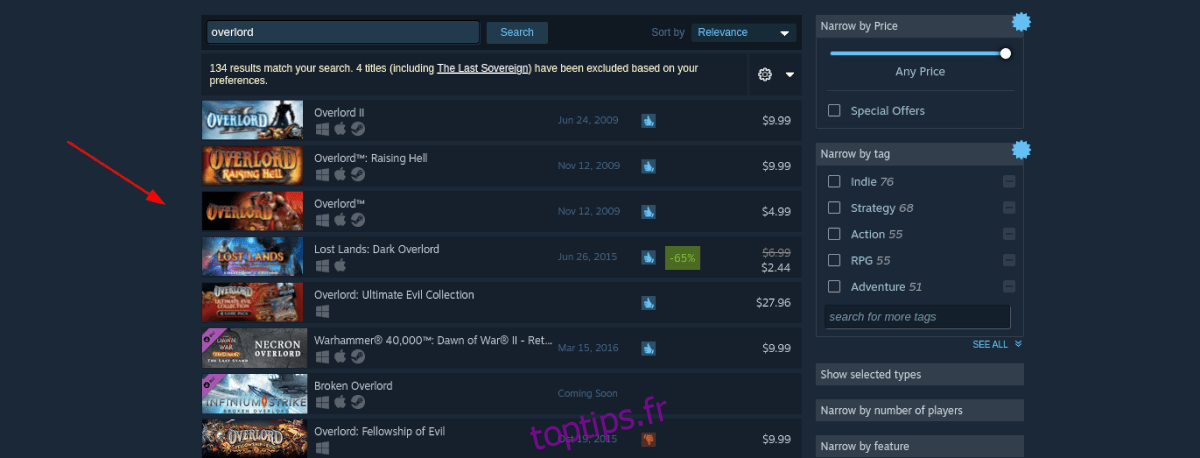
Étape 2 : Sur la page d’Overlord, cliquez sur le bouton vert « Ajouter au panier ».
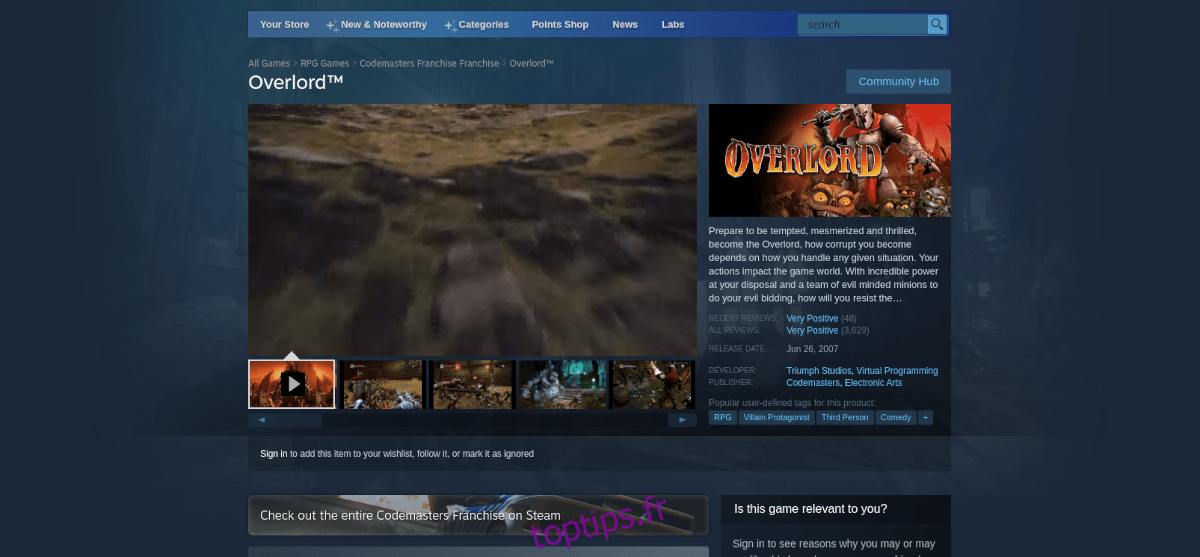
Le jeu sera alors ajouté à votre panier. Cliquez ensuite sur l’icône du panier et suivez les instructions pour finaliser l’achat.
Étape 3 : Après l’achat, cliquez sur le bouton « Bibliothèque » pour accéder à votre collection de jeux. Recherchez ensuite « Overlord » dans votre liste.
Étape 4 : Une fois « Overlord » trouvé, cliquez sur le bouton bleu « INSTALLER » pour télécharger et installer le jeu sur votre système Linux. L’installation devrait être relativement rapide.

Une fois l’installation terminée, cliquez sur le bouton vert « JOUER » pour lancer Overlord. Amusez-vous bien!